Ако винаги си мечтал да създадеш свой собствен аватар в впечатляващо видео, значи си на правилното място. Това обширно ръководство ще те води стъпка по стъпка през процеса, включително техниките на фейстрекинга и креативните настройки, за да постигнеш впечатляващ резултат. Нека да започнем веднага и да развием магията на фейстрекинга!
Основни изводи
- Използване на фейстрекинга в After Effects за прецизни настройки на лицето.
- Създаване на привлекателен аватарен ефект чрез креативни промени на цветовете.
- Приложение на филтъра за течност за промяна на чертите на лицето.
- Ефективно управление на маски за настройка на конкретни области.
Стъпка по стъпка ръководство
Стъпка 1: Подготовка в After Effects
Първо, отворете After Effects и заредете кадрите на лицето си, което искате да преобразите в аватар. Убедете се, че светлината е колкото се може по-естествена, за да работи добре трекирането. След като заредите видеото си, създайте нова композиция.
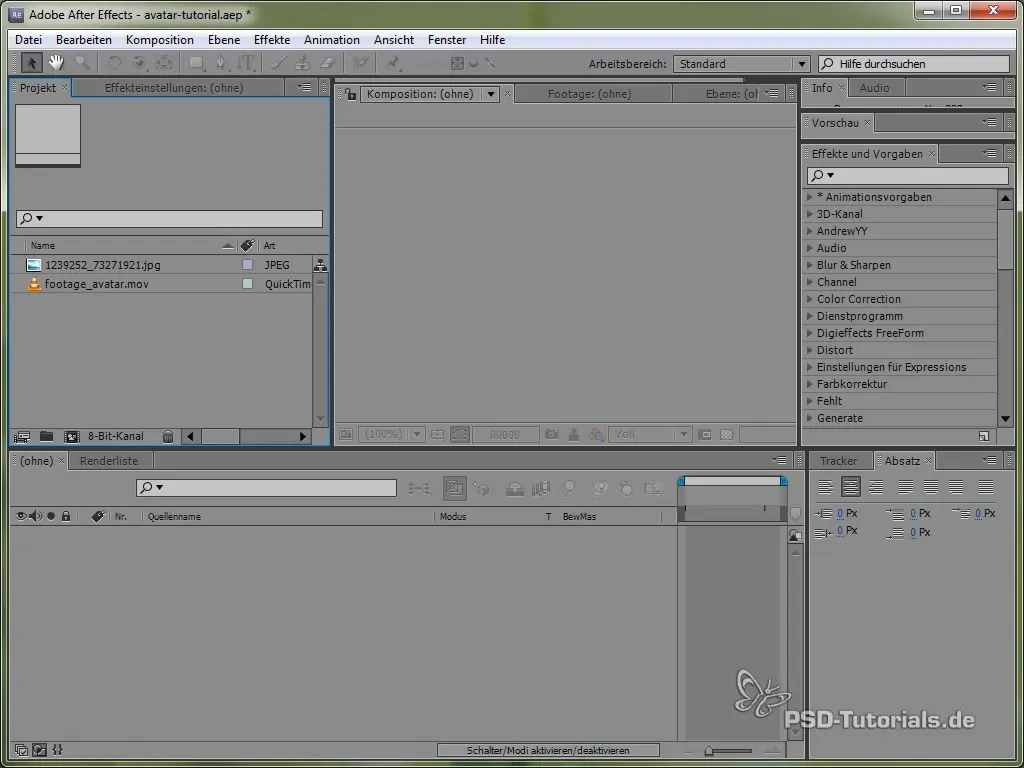
Стъпка 2: Трекинг на лицето с Mocha
Сега е време да използвате Mocha, за да трекирате лицето си. Импортирайте кадрите си в Mocha и изберете стабилна част от лицето си, която има малко движение, като носа и очите. Трекингът се извършва чрез създаване на маска за тези области. Убедете се, че не избирате подвижни части като устата.
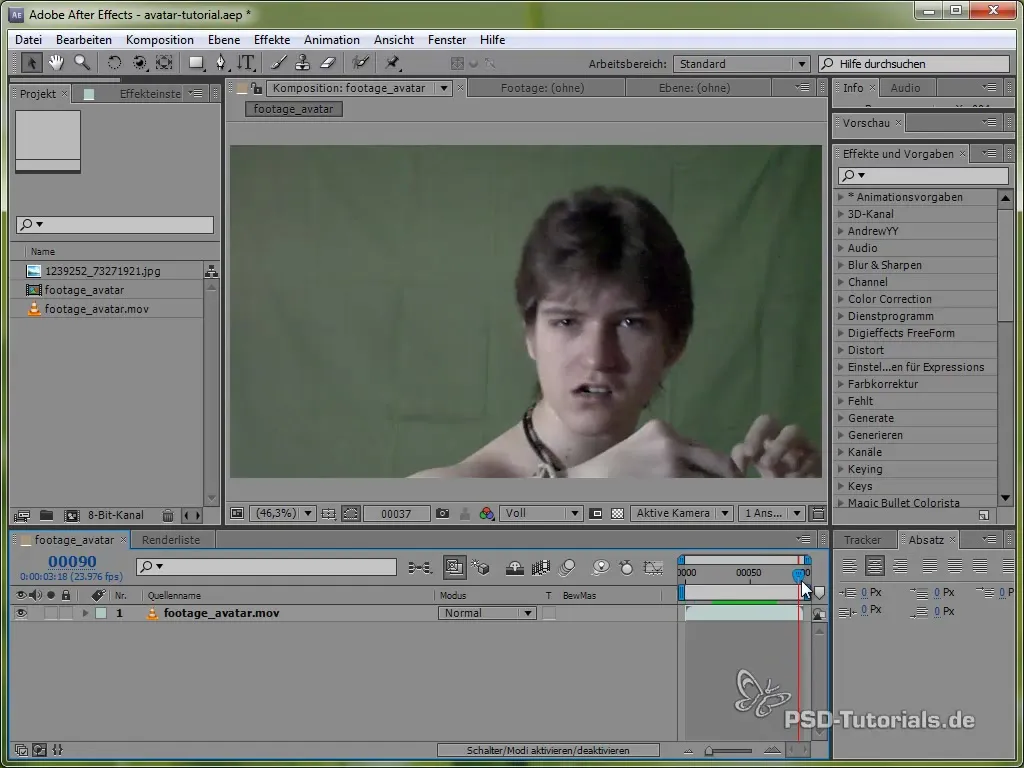
Стъпка 3: Обратен трекинг на лицето
След като създадете маската, използвайте функцията за обратно трекинг, за да проследите движенията на лицето си през времето. Регулярно проверявайте дали трекингът остава добър дори при размазване на движението. Важно е трекингът да остава постоянен в светлите и тъмните части на лицето ви, като отражението в очите.
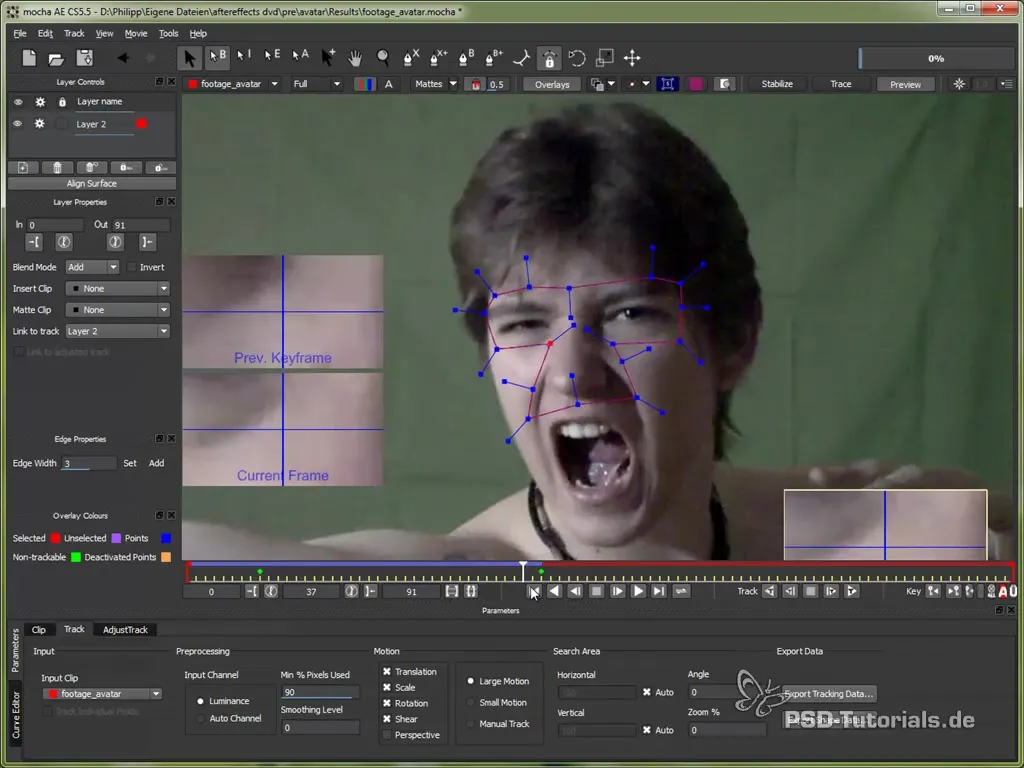
Стъпка 4: Експортиране на данните от трекинга
След като сте доволни от трекинга, експортирайте данните от трекинга. Можете да изберете "Corner Pin" трекинга и да копирате данните в клипборда. Върнете се в After Effects и поставете данните там.
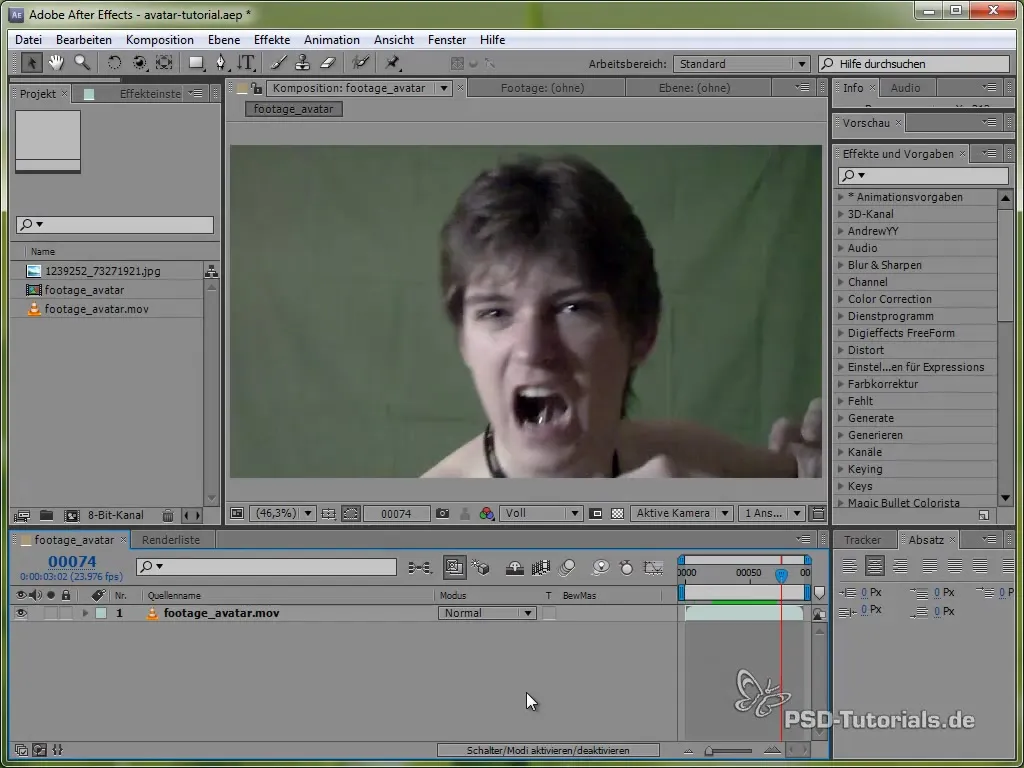
Стъпка 5: Създаване на цветна площ
В After Effects сега създайте нова цветна площ, която да покрива кадрите ви. Тази цветна площ ще покрие лицето ви. За да я адаптирате към лицето си, използвайте ефекта "CC Power Pin", за да позиционирате цветната площ.
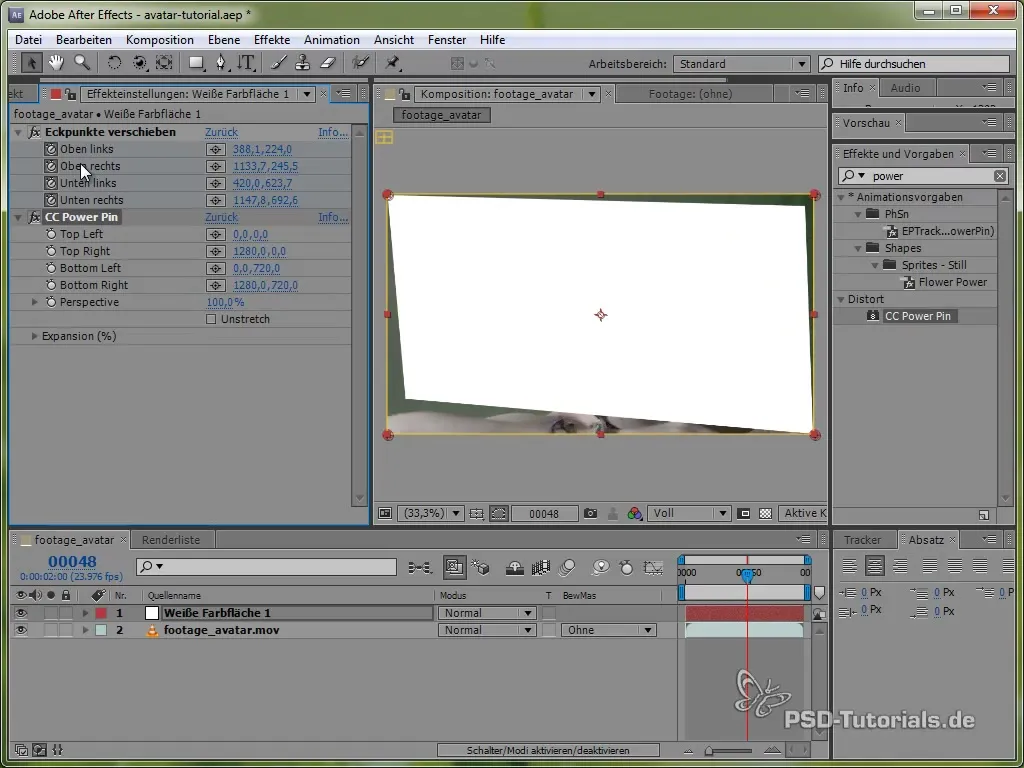
Стъпка 6: Стабилизиране на лицето
Тук кадрите ще се адаптират спрямо движението на лицето. Можете да трансформирате цветната площ така, че да покрива цялото лице, докато останалата част от изображението остава незасегната. Активирайте опцията "Stretch", за да адаптирате лицето към размера на композицията.
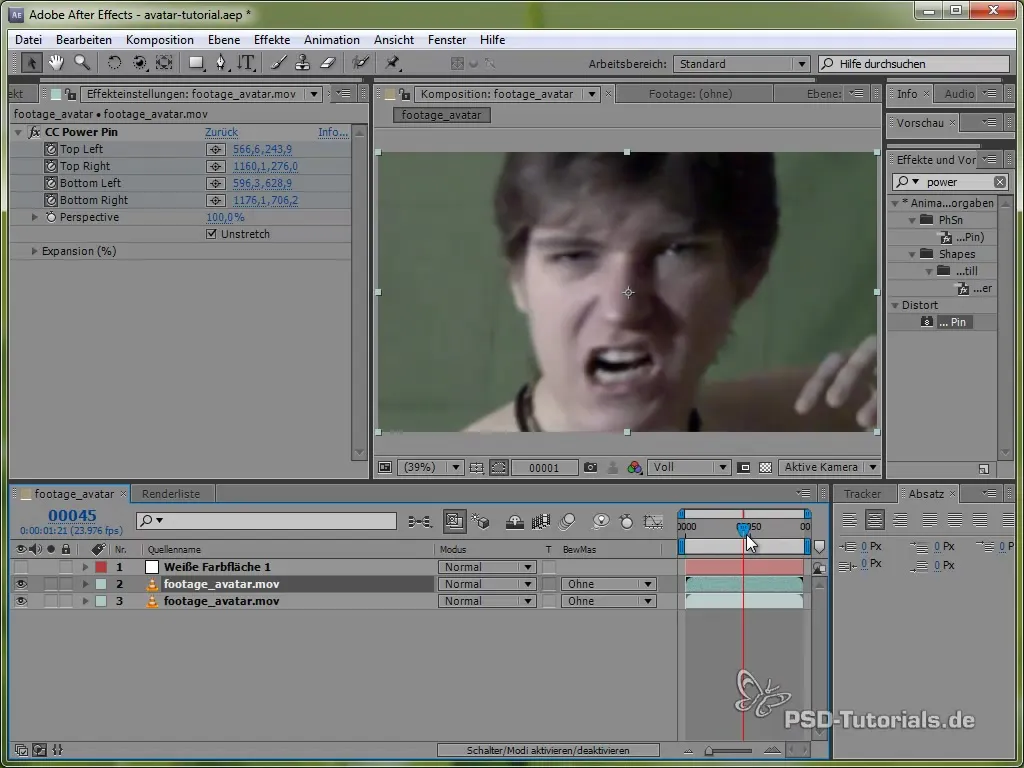
Стъпка 7: Течност на лицето
За да адаптирате определени черти на лицето си, като например плосък нос, приложете филтъра "Течност". Добавете настройка и изберете филтъра за течност. Сега можете да оформите и настроите носа си, докато не получите желания аватарски вид.
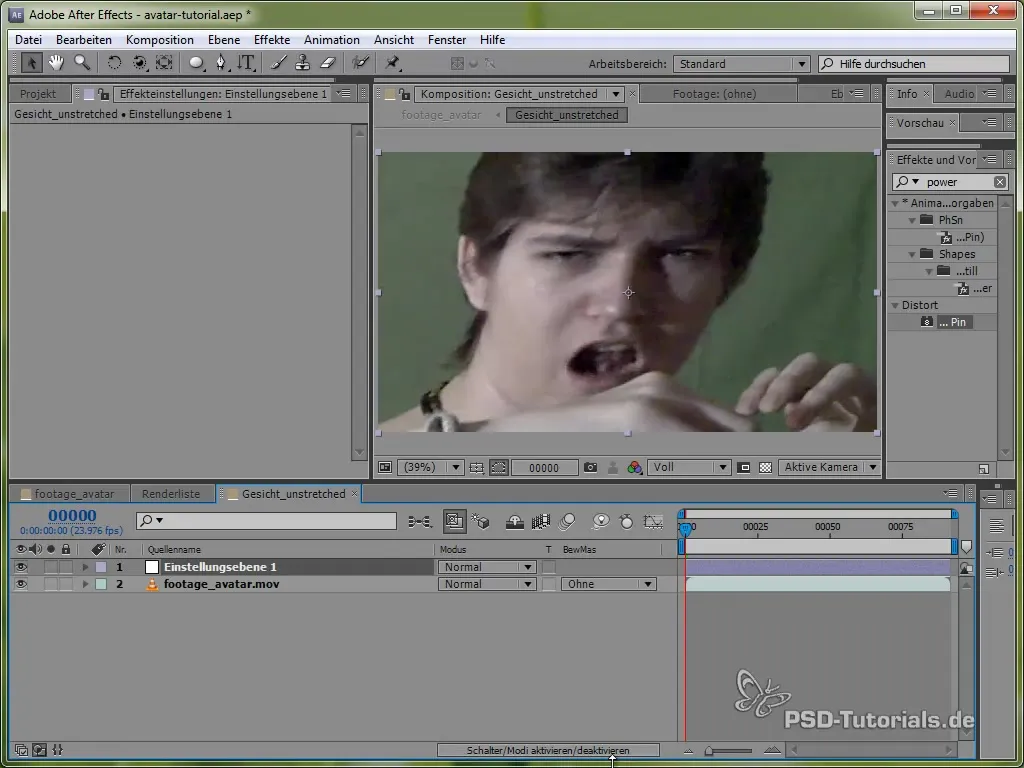
Стъпка 8: Добавяне на телесен цвят
Настройващите слоеве ще ви помогнат да промените цялостната палитра на цвета на тялото си. Чрез прилагане на криви можете да настроите цветовете на тялото си, за да усилите аватарското усещане. Намаляването на червеното и увеличаването на синьото ще ви даде желания ефект.
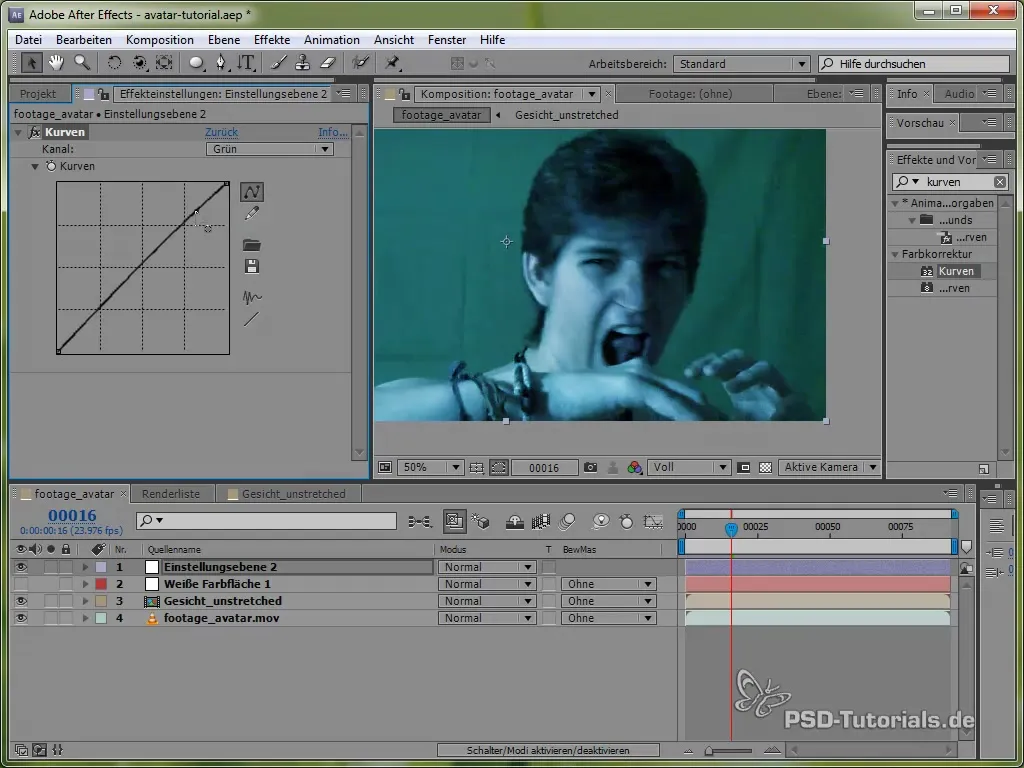
Стъпка 9: Промяна на цвета на очите
За да адаптирате цвета на очите, създайте нова маска и изберете областите на очите, които искате да оцветите. Използвайте отново настойващи слоеве, за да придадете на очите желаното оцветяване. Важно е маските да проследяват движението на очите, така че внимателно ги настройвайте, докато преминавате от кадър на кадър.
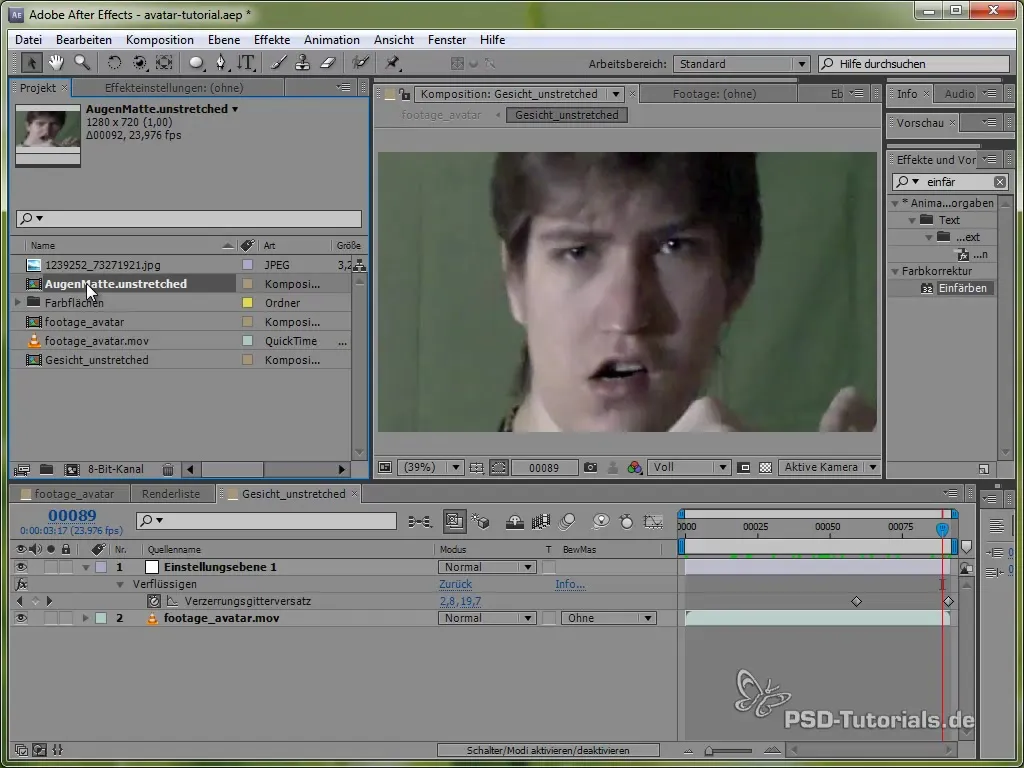
Стъпка 10: Финализиране и прецизиране
Сега, когато всичко е адаптирано, прегледайте отново кадрите, за да се уверите, че всичко изглежда добре. Убедете се, че всички движения са плавни и чертите на лицето ви се предават точно. Направете последни настройки за най-добър визуален ефект.
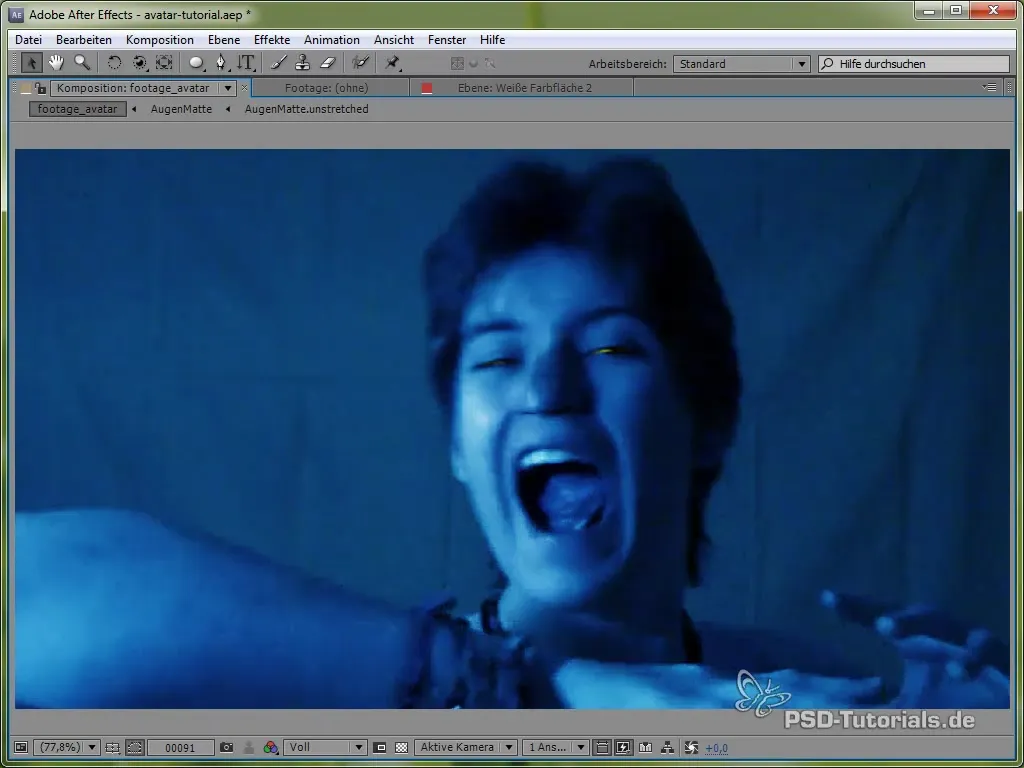
Резюме – Ръководство за създаване на аватарен ефект с фейстрекинг в After Effects
В това ръководство научихте как да създадете впечатляващ аватарен ефект в After Effects чрез прилагане на фейстрекинг и креативни цветови настройки. Използвайте тези техники, за да освободите своята креативност и да генерирате свои уникални аватари.
Често задавани въпроси
Колко важно е правилното осветление за фейстрекинга?Добро осветление значително подобрява качеството на трекинга.
Мога ли да променя и други черти на лицето?Да, филтърът за течност позволява разнообразни настройки.
Как да експортирам данните от трекинга от Mocha?Използвайте функцията "Копирай в клипборда" в диалога за експортиране.
Можем ли да регулираме настройките на филтъра за течност?Да, можете да настроите интензивността и типа на промяната.
Как да се уверя, че маската е добре позиционирана?Проверявайте маската кадър по кадър и я настроявайте при необходимост.


